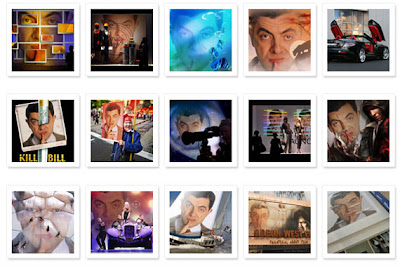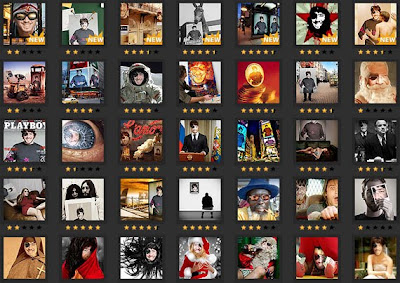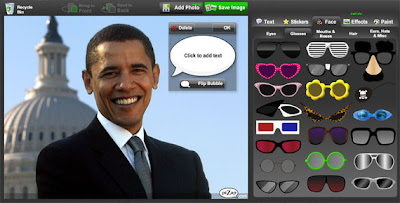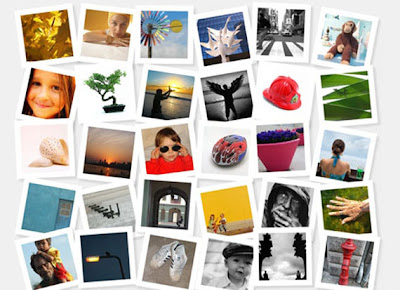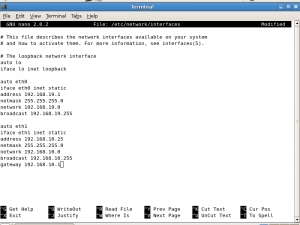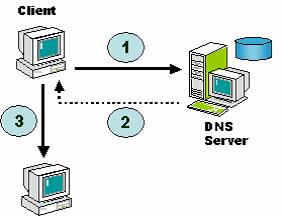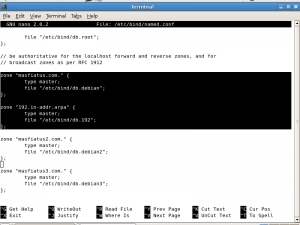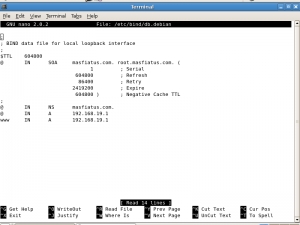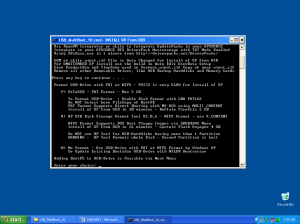Pengertian DHCP
DHCP (Dynamic Host Configuration Protocol) adalah layanan yang secara otomatis memberikan nomor IP kepada komputer yang memintanya. Komputer yang memberikan nomor IP disebut sebagai DHCP server, sedangkan komputer yang meminta nomor IP disebut sebagai DHCP Client.
Cara Kerja DHCP
DHCP menggunakan 4 tahapan proses untuk memberikan konfigurasi nomor IP, antara lain:
1. IP Least Request
Client meminta nomor IP ke server (Broadcast mencari DHCP server).
2. IP Least Offer
DHCP server (bisa satu atau lebih server jika memang ada) yang mempunyai no IP memberikan penawaran ke client tersebut.
3. IP Lease Selection
Client memilih penawaran DHCP Server yang pertama diterima dan kembali melakukan broadcast dengan message menyetujui peminjaman tersebut kepada DHCP Server.
4. IP Lease Acknowledge
DHCP Server yang menang memberikan jawaban atas pesan tersebut berupa konfirmasi no IP dan informasi lain kepada Client dengan sebuah ACKnowledgment. Kemudian client melakukan inisialisasi dengan mengikat (binding) nomor IP tersebut dan client dapat bekerja pada jaringan tersebut. Sedangkan DHCP Server yang lain menarik tawarannya kembali.
Blok / Gambar Aliran Protokol DHCP
Persiapan Instalasi
1. Siapkan PC lengkap dengan spesifikasi hardware yang dibutuhkan.
2. Pastikan PC tersebut mempunyai 2 LAN Card jika nantinya server akan dihubungkan ke internet.
3. Install PC dengan OS Linux Debian 4.0. Untuk instalasi OS tidak dijelaskan karena dianggap sudah selesai (komputer sudah terinstall Debian).
4. Masuk ke Linux Debian dan login sebagai root.
5. Langkah pertama dalam membangun DHCP server ini, database-kan seluruh CD install pada PC kita. Untuk men-databasekannya ketikkan perintah: #apt-cdrom add
7. Selanjutnya setting IP komputer, masuk pada file konfigurasi interfaces yang terletak pada direktori /etc/network. Tambahkan script di bawah ini:
Eth0 adalah LAN Card yang nantinya kita hubungkan pada client dan pengisian IP-nya sesuai dengan keinginan kita. Eth1 adalah LAN Card yang dihubungkan ke internet. Agar lebih mudah men-setting eth1 pada dhcp. Lankukan langkah berikut.
8. Aktifkan daemon network: #/etc/init.d/networking restart
Langkah selanjutnya mulai menginstal server.
Instalasi DHCP Server menggunakan DHCP3-Server
DHCP server (Dynamic Host Configuration Protocol) merupakan mesin yang mengatur pengalamatan IP pada client. Dengan DHCP, client tidak perlu mengisi alamat IP-nya sendiri dan mencegah adanya kesamaan IP yang menyebabkan tabrakan.
Langkah-langkahnya adalah sebagai berikut.
1. Install paket dhcp dengan perintah: #apt-get install dhcp3-server
2. Masukkan CD yang dibutuhkan untuk menginstall paket tersebut.
3. Setelah paket terinstall, langkah selanjutnya adalah konfigurasi.
4. Buka file dhcpd.conf yang ada pada direktori /etc/dhcp3.
5. Edit script di bawah ini:
6. Aktifkan daemon dhcp.
#/etc/init.d/dhcp3-server restart
Maka kita telah selesai dalam proses menginstall dan konfigurasi DHCP server.
DNS
Pengertian DNS
DNS (Domain Name System) atau dalam bahasa Indonesia disebut Sistem Penamaan Domain adalah sebuah sistem yang menyimpan informasi tentang nama host maupun nama domain dalam bentuk basis data tersebar (distributed database) di dalam jaringan komputer, misalkan: Internet. DNS menyediakan alamat IP untuk setiap nama host dan mendata setiap server yang terhubung.
Cara Kerja DNS
Fungsi dari DNS adalah menerjemahkan nama komputer ke IP address (memetakan). Di mana client DNS disebut dengan resolvers dan DNS server disebut dengan name servers. Resolvers atau client mengirimkan permintaan ke name server berupa queries. Name server akan memproses dengan cara mencek ke local database DNS, menghubungi name server lainnya atau akan mengirimkan message failure jika ternyata permintaan dari client tidak ditemukan. Proses tersebut dinamakan dengan Forward Lookup Query, yaitu permintaan dari client dengan cara memetakan nama komputer (host) ke IP address.
Gambar Alur Kerja DNS
Ket:
- Resolver mengirimkan queries ke name server.
- Name server mencek ke local database, atau menghubungi name server lainnya, jika ditemukan akan diberitahukan ke resolvers, jika tidak akan mengirimkan failure message ke resolvers.
- Resolvers menghubungi host yang dituju dengan menggunakan IP address yang diberikan name server.
Instalasi DNS Server menggunakan BIND9
Domain Name System (DNS) adalah distribute database system yang digunakan untuk pencarian nama komputer (name resolution) di jaringan yang mengunakan TCP/IP (Transmission Control Protocol/Internet Protocol), dengan kata lain sebagai mesin yang mengubah alamat IP menjadi sebuah nama, sehingga user akan lebih mudah mengingat nama komputer.
Langkah-langkahnya adalah sebagai berikut.
1. Install paket bind9 dengan mengetikkan perintah:
#apt-get install bind9
2. Masukkan CD yang dibutuhkan untuk menginstall paket tersebut.
3. Selanjutnya edit file konfigurasi named.conf pada direktori /etc/bind. Tambahkan script di bawah ini:
4. Selanjutnya copy file db.local dan db.127 pada direktori /etc/bind dengan nama db.debian dan db.192named.conf tadi). (sesuaikan nama file ini dengan konfigurasi pada
#cp db.local db.debian
#cp db.127 db.192
5. Edit file db.debian dengan menyesuaikan script seperti di bawah ini:
6. Edit file db.192 dengan menyesuaikan script seperti di bawah ini:
Pastikan tidak ada kesalahan dalam penulisan script karena akan sangat berpengaruh.
7. Setelah semua konfigurasi selesai dengan benar, aktifkan daemon bind9:
#/etc/init.d/bind9 restart
Jika tidak muncul keterangan failed berarti konfigurasi sudah benar.
Kesimpulan
- DHCP merupakan protocol yang dipakai untuk pengalokasian alamat IP dalam satu jaringan atau lebih.
- Jika non DHCP, pemberian alamat IP diset secara manual satu per satu ke seluruh komputer yang terkoneksi dengan jaringan.
- Jika menggunakan DHCP, seluruh host yng tersambung di jaringan akan mendapatkan alamat IP secara otomatis dari server DHCP sehingga memudahkan administrator dalam penangan jaringan.
- Selain alamat IP, banyak parameter jaringan yang dapat diberikan oleh DHCP seperti default gateway dan DNS server.
- DNS adalah hasil pengembangan dari metode pencarian host name terhadap IP address di Internet.
- Pada DNS client (resolver) mengirimkan queries ke Name Server (DNS). Name Server akan menerima permintaan dan memetakan nama komputer ke IP address Domain Name Space yang merupakan pengelompokan secara hirarki yang terbagi atas root-level domains, top-level domains, second-level domains, dan host names.
- OS Linux Debian $.0 dapat dunakan untuk melakukan konfigurasi DNS dan DHCP server karena implementasinya yang mudah dan compatible dengan jaringan yang biasa kita gunakan.
- DHCP3-server adalah salah satu software support yang membantu pengalokasian alamat IP dalam system jaringan. Sementara Bind9 adalah open source software DNS server yang paling terkenal dikalangan Linuxer, yang fungsinya untuk menunjang pengkonfigurasian DNS dalam suatu jaringan.